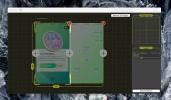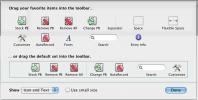Sådan tilsluttes en Bluetooth-enhed på macOS
En Mac, uanset om det er en iMac, en Mac Mini eller en MacBook, understøtter alle Bluetooth. Apple laver et par Bluetooth-perifere enheder, der er beregnet til at blive brugt med det, men da det er Bluetooth, er du ikke begrænset til kun at bruge Apples tastatur, Magisk trackpad, eller AirPods. Du kan bruge det perifere udstyr du ønsker. Sådan kan du parre og tilslutte en Bluetooth-enhed på macOS.
Tænd for Bluetooth
Bluetooth er normalt tændt på en Mac, men du skal kontrollere det bare for at være sikker. Åbn Systempræferencer, og gå til Bluetooth-præferencer. Hvis Bluetooth er slået fra, ser du en knap for at tænde den. Hvis du også har føjet Bluetooth-knappen til menulinjen, kan du klikke på den, og der er en mulighed for at slå den til i menuen.

Parér & tilslut enhed
Før vi kommer til parrings- og forbindelsesdelen, er det vigtigt at vide, hvordan Bluetooth-enheder, der ikke har en grænseflade, forbinder med desktops. Nogle enheder, når de er tændt, søger aktivt en enhed, der kan oprettes forbindelse til. Andre har en knap, som du har brug for at trykke på for at gå i 'Parring' -tilstand. Apple AirPods tilhører denne anden kategori. Du skal placere dem i deres sag og trykke på knappen på sagen og holde den nede.
Tænd for den Bluetooth-enhed, du vil parre og oprette forbindelse. Åbn Systemindstillinger, og gå til Bluetooth-præferencer. Hvis din Bluetooth-enhed er i parringstilstand, vises den i panelet til højre.
Når det sker, skal du klikke på knappen Opret forbindelse, og den vil blive parret og tilsluttet din Mac.

I nogle tilfælde, hvis du f.eks. Parrer et tastatur, skal du muligvis identificere tastaturet eller autentificere ved at trykke på en bestemt tast på det. Med telefoner får du sandsynligvis en kode skubbet til din telefon, og den skal matche den, der vises på din Mac for at autentificere og parre.
Når du er parret, kan du tilslutte og frakoble enheder fra Bluetooth-knappen i menulinjen. Hver enhed er vist separat i menuen.
Fjern enheden
For at fjerne en enhed skal du åbne Systemindstillinger og gå til Bluetooth-indstillinger. Højreklik på den enhed, du vil fjerne, og klik på 'Fjern' fra genvejsmenuen. Når du har fjernet en enhed, vil den ikke længere opretter automatisk forbindelse, når det er på eller inden for rækkevidde. I øvrigt er dette også, hvordan du kan omdøbe en Bluetooth-enhed. Der er en omdøbningsindstilling i samme kontekstmenu.
Søge
Seneste Indlæg
Sådan rettes Notes, der ikke synkroniseres til iCloud på macOS
Det fantastiske ved Apples produkter er hvor godt de arbejder med h...
Sådan sys fotos på macOS
macOS leveres med en usædvanlig fantastisk fotostyringsapp, og en g...
Sådan lagres og optages udklipsholderinformation i Mac
Hvis du er nogen der bruger kopi / indsæt-funktion enormt i Mac, ha...